在本章中,我们将讨论如何使用Microsoft Word 2010输入文本.让我们看看在Word文档中输入文本是多么容易.我们假设你知道当你启动Word时,它会默认显示一个新文档,如下所示 :
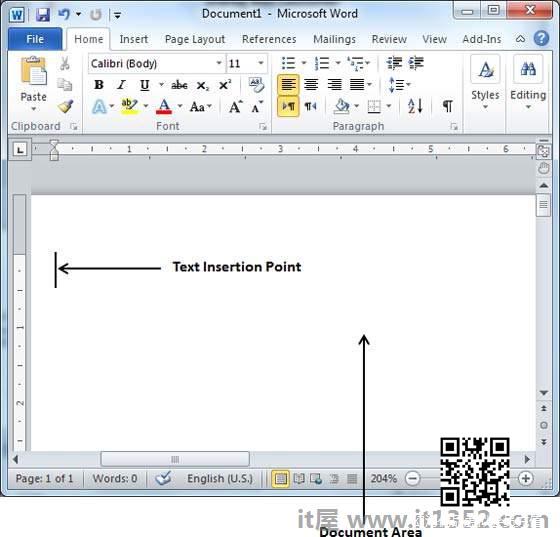
文档区域是您键入文本的区域.闪烁的垂直条称为插入点,它表示键入时文本的显示位置.将光标保持在文本插入点并开始键入文本.我们只输入两个单词"Hello Word",如下所示.键入:插入点左侧的文本;
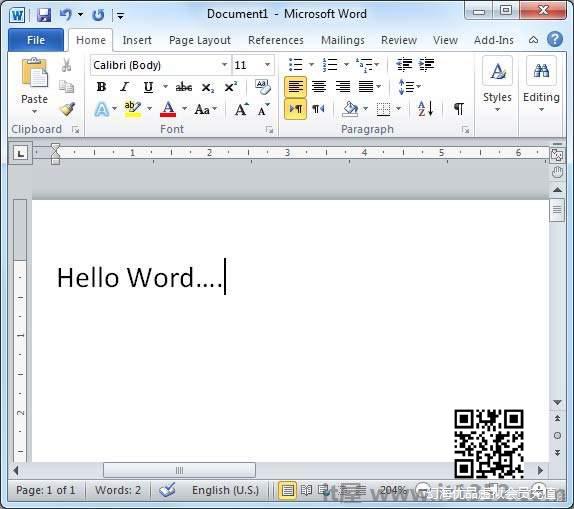
以下是两个重要的点,可以帮助你打字:
你不需要按Enter键开始新行.当插入点到达行尾时,Word会自动启动一个新行.您需要按Enter键才能添加新段落.
如果要在单词之间添加多个空格,请使用Tab键而不是空格键.这样您就可以使用比例字体正确对齐文本.